¿Cómo reflejar la pantalla del iPhone o iPad en la TV?
Si tenemos un teléfono inteligente moderno y un Smart TV TV, tarde o temprano aparecerá una idea para mostrar la imagen del teléfono inteligente en la pantalla del televisor. Por ejemplo, para ver fotos en una pantalla grande, películas, juegos, etc. Y si con los dispositivos Android en este sentido todo es simple y claro (en la mayoría de los casos), entonces con los dispositivos iOS iPhone y iPad no todo es tan fácil como nos gustaría. haría. En principio, lo que era de esperar. Apple y su ecosistema en acción.
La mayoría de las veces preguntan: ¿cómo duplicar una pantalla o cómo mostrar una imagen de un iPhone o iPad a un televisor? Y aquí no está del todo claro cuál es la tarea específica. El hecho es que en los dispositivos iOS (así como en otras tabletas, teléfonos, computadoras) es posible transmitir la imagen de dos maneras. Utilizando diferentes tecnologías. Y las tareas que puede realizar esta o aquella tecnología son muy diferentes. Si estamos hablando de iPhone y iPad, estas son las siguientes tecnologías:
- DLNA : esta tecnología le permite transmitir contenido multimedia (fotos, videos, música) desde su iPhone y iPad a la pantalla de su televisor a través de una red local. Casi todos los televisores modernos son compatibles con DLNA. En el propio iPhone, no hay forma de simplemente seleccionar una foto, video o canción y enviarlo al televisor (como en Windows). Para hacer esto, necesita usar aplicaciones de la App Store, que se pueden encontrar allí en la solicitud "DLNA". Por ejemplo, me gustó la aplicación gratuita TV Assist. Revisé todo esto muchas veces, todo funciona. No es perfecto, pero funciona. Cómo configurarlo todo, escribí en el artículo: cómo mostrar fotos y videos en el televisor desde el iPhone (iPad).
Dos puntos importantes que debes conocer: la TV y el iPhone deben estar conectados al mismo enrutador y de esta manera solo puedes mostrar fotos y videos. Es imposible duplicar completamente la pantalla del iPhone en un televisor (hay una segunda tecnología para estas tareas). Por cierto, el video de la aplicación de YouTube al televisor también se transmite a través de DLNA. Escribí sobre esto en el artículo sobre cómo ver YouTube en la televisión y en el artículo en el enlace de arriba.
- AirPlay (Screen Repeat) es la tecnología patentada de Apple que le brinda mucha más potencia. Con su ayuda, puede comenzar a transmitir un video o una foto al televisor directamente desde la aplicación "Fotos" con unos pocos toques. O puede duplicar completamente la pantalla del iPhone en su televisor. Esto también se aplica al iPad. Esta tecnología está disponible en todos los dispositivos iOS y Mac OS. La comunicación funciona directamente (no a través de un enrutador). Este es un análogo de la tecnología Miracast, que se usa en dispositivos Android y está integrado en casi todos los televisores inteligentes. Miracast y AirPlay no son compatibles entre sí.
Pero al comienzo del artículo escribí que no todo es tan simple. El hecho es que los televisores no son compatibles con AirPlay (a excepción de algunos televisores de algunos fabricantes que agregarán compatibilidad con AirPlay a sus televisores en 2019). Solo puede transmitir a Apple TV. O use diferentes adaptadores chinos como MiraScreen, EasyCast, AnyCast para esto.
DLNA es claro. Puede mostrar solo fotos y videos, necesita aplicaciones de terceros, no puede duplicar completamente la pantalla del iPhone. A través de AirPlay, por supuesto, todo es mucho mejor (por cierto, el soporte de AirPlay 2 apareció en iOS 11.4). Pero para esto, necesita un decodificador de Apple TV, algún tipo de adaptador chino que admita esta tecnología de transmisión de imágenes inalámbrica o un televisor con soporte AirPlay integrado. Que, como resultó, comenzará a aparecer en 2019. Y esta es una noticia realmente genial, de la que hablaremos más en el artículo.
Así que tenemos tres opciones: Apple TV, receptores y decodificadores de terceros, y televisores con soporte AirPlay integrado. Consideremos cada opción con más detalle.
La mejor solución es Apple TV
Por el momento (12/01/2019), el decodificador de Apple TV es probablemente la única solución normal y mejor. Esto no es extraño, porque el ecosistema de Apple funciona muy bien.
Compramos un Apple TV, lo conectamos a un televisor (ni siquiera el televisor más nuevo servirá, sin Smart TV) y sin problemas y configuraciones complejas transmitimos la pantalla del iPhone, o desde el iPad a la gran pantalla del televisor.

Para hacer esto, simplemente abra el punto de control y haga clic en "Repetir pantalla" (AirPlay). Luego seleccionamos nuestro decodificador de Apple TV y listo. Es posible que deba ingresar la contraseña, que aparecerá en la pantalla del televisor. Según tengo entendido, esta es la primera vez que se conecta.
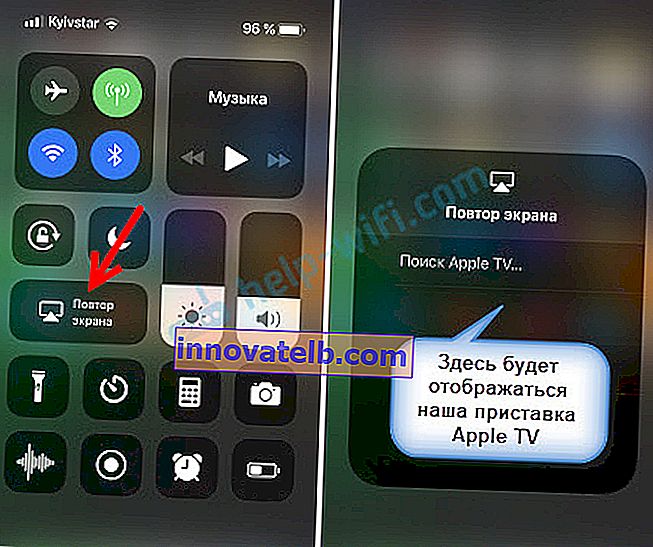
La pantalla de nuestro iPhone o iPad se mostrará en el televisor.
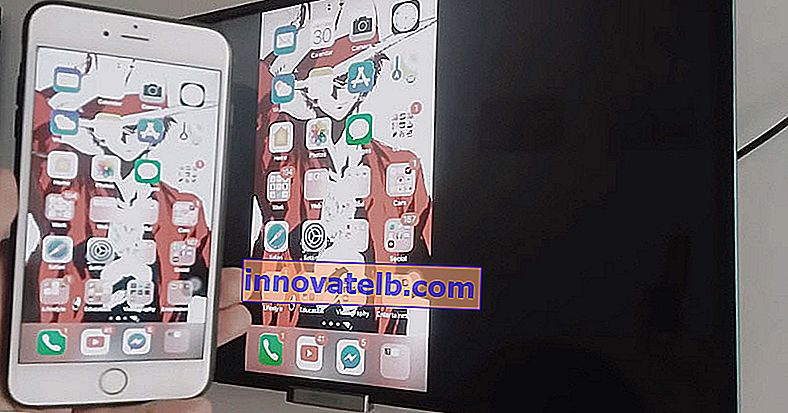
Todavía no me he comprado un Apple TV (planeo hacerlo), por lo que no tengo la oportunidad de mostrar el proceso de conexión con más detalle y de manera hermosa.
Con dicha conexión inalámbrica, es posible transmitir cualquier foto o video desde la aplicación "Fotos". Simplemente haga clic en el botón Compartir y seleccione AirPlay.
Duplicación de pantalla de iPhone a TV a través del receptor HDMI inalámbrico
En Aliexpress, puede encontrar muchos adaptadores y decodificadores diferentes que afirman ser compatibles con AirPlay. Se llaman EasyCast, MiraScreen, AnyCast, etc. Puedes comprarlos en nuestras tiendas online, no es necesario realizar pedidos desde China.
Estos son receptores tan pequeños que se conectan al puerto HDMI del televisor. Obtenemos energía del puerto USB. A través de dicho receptor, puede transmitir una imagen desde casi cualquier dispositivo móvil o computadora moderna, y a cualquier televisor que tenga al menos 1 entrada HDMI. Sin cables.
Pedí especialmente un adaptador MiraScreen (el llamado TV Dongle) para verificar si se puede usar para mostrar fotos / videos y duplicar la pantalla desde el iPhone directamente a través de la tecnología patentada AirPlay. Tan pronto como llegue el adaptador, probaré todo y agregaré esta información al artículo. O escribiré un artículo separado y dejaré un enlace.
Televisores con soporte AirPlay integrado
A principios de 2019 (esto fue hace unos días, al momento de escribir este artículo), aparecieron noticias en Internet de que algunos televisores recibirán compatibilidad con AirPlay 2 (así como iTunes integrado). Esta es una declaración oficial de Apple. Por qué hicieron esto, no lo entiendo del todo. Después de todo, resulta que si tiene un televisor compatible con AirPlay e iTunes, entonces no es necesario un Apple TV. Puede reflejar su pantalla, transmitir música o comenzar a ver videos y fotos desde su iPhone, iPad o Mac directamente a su televisor. No se requieren dispositivos adicionales. ¡Y esto es genial!
Por el momento, se sabe que los televisores de LG, Samsung, Sony y Vizio recibirán soporte para AirPlay 2. Por supuesto, no todos los modelos de televisores. Ya se ha publicado una lista de televisores que tendrán soporte integrado para AirPlay 2. Algunos televisores se lanzarán en 2019 y algunos (modelos 2018) admitirán esta tecnología después de una actualización de firmware.
Aquí hay una lista de modelos:
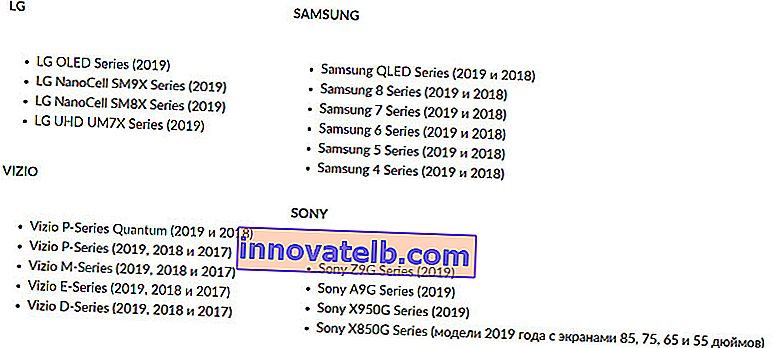
Quizás más adelante aparezca información sobre otros fabricantes y modelos. Buenas noticias, estaremos atentos a este tema. Si algunos televisores obtienen compatibilidad con AirPlay 2 e iTunes con una actualización de firmware, creo que esto sucederá pronto.
Escriba en los comentarios cómo conecta sus dispositivos iOS al televisor, qué método utiliza de los descritos en el artículo y qué piensa sobre la función AirPlay incorporada y el servicio iTunes en los televisores de los fabricantes enumerados anteriormente.